- การอัปเดตหลักครั้งแรกที่เผยแพร่สำหรับ Windows 11 ไม่ใช่รุ่นที่ประสบความสำเร็จ
- Microsoft ได้รับทราบข้อบกพร่องและปัญหาร้ายแรงมากมายที่ทำลายระบบ
- เราได้รวบรวมรายการปัญหาทั้งหมดในเวอร์ชัน 22H2 (อัปเดตปี 2022) ที่กำลังเผชิญอยู่
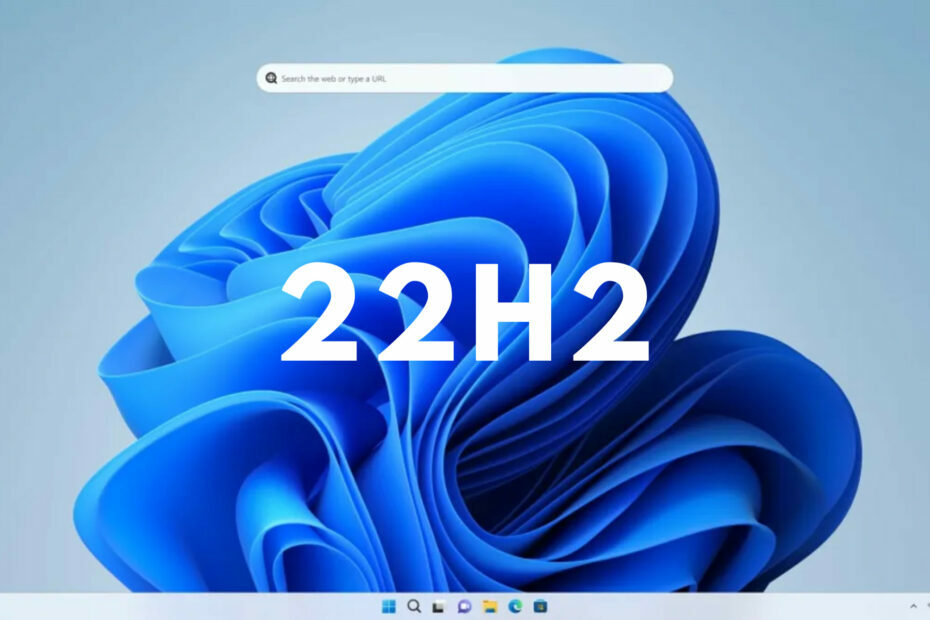
เอ็กซ์ติดตั้งโดยคลิกที่ไฟล์ดาวน์โหลด
เครื่องมือนี้จะซ่อมแซมข้อผิดพลาดทั่วไปของคอมพิวเตอร์โดยแทนที่ไฟล์ระบบที่มีปัญหาด้วยเวอร์ชันการทำงานเริ่มต้น นอกจากนี้ยังช่วยให้คุณห่างไกลจากข้อผิดพลาดของระบบ BSoD และซ่อมแซมความเสียหายที่เกิดจากมัลแวร์และไวรัส แก้ไขปัญหาพีซีและกำจัดความเสียหายของไวรัสใน 3 ขั้นตอนง่ายๆ:
- ดาวน์โหลดและติดตั้ง Fortect บนพีซีของคุณ
- เปิดตัวเครื่องมือและ เริ่มการสแกน เพื่อค้นหาไฟล์เสียที่เป็นสาเหตุของปัญหา
- คลิกขวาที่ เริ่มการซ่อมแซม เพื่อแก้ไขปัญหาที่ส่งผลต่อความปลอดภัยและประสิทธิภาพของคอมพิวเตอร์ของคุณ
- ดาวน์โหลด Fortect แล้วโดย 0 ผู้อ่านในเดือนนี้
นับตั้งแต่ Windows 11 เปิดตัวครั้งแรกในวันที่ 5 ตุลาคม 2021 ทุกคนต่างเฝ้ารอการอัปเดตฟีเจอร์แรกสำหรับระบบปฏิบัติการใหม่อย่างอดทน
และสำหรับพวกคุณที่ไม่รู้ เวอร์ชัน 22H2 สำหรับ Windows 11
หรือที่เรียกว่าการอัปเดต 2022 ได้รับการเผยแพร่โดย Microsoft เมื่อสองสามสัปดาห์ก่อนอย่างไรก็ตาม หากคุณคิดว่ารุ่นนี้จะปราศจากบั๊ก ความจริงก็ไม่ไกลเกินเอื้อม
ในความเป็นจริง ทันทีหลังจากการเปิดตัวเวอร์ชัน 22H2 ผู้ใช้เริ่มโจมตีฟอรัมและแพลตฟอร์มโซเชียลมีเดีย รายงานปัญหาร้ายแรงมากมายที่มาพร้อมกับการอัปเดตใหม่
เมื่อถึงจุดหนึ่ง ยักษ์ใหญ่ด้านเทคโนโลยีที่ใช้ Redmond ถึงกับบล็อกการอัปเดตเป็นเวอร์ชัน 22H2 เนื่องจากปัญหาเหล่านี้
เราได้ตรวจสอบปัญหาเหล่านี้แล้ว และตอนนี้เราจะแบ่งปันปัญหาเหล่านี้กับคุณ เพื่อให้คุณทราบแน่ชัดว่าการอัปเดตปี 2022 มีอะไรบ้างสำหรับคุณ
Windows 11 เวอร์ชัน 22H2 มีข้อบกพร่องอะไรบ้าง
เราทราบดีอยู่แล้วว่าไม่มีการเปิดตัวซอฟต์แวร์ใดที่สมบูรณ์แบบ และทั้งหมดนั้นมาพร้อมกับข้อบกพร่องหนึ่งหรือหลายอย่างที่ทำลายประสบการณ์
อย่างไรก็ตาม เนื่องจาก Microsoft ได้ทำงานอย่างหนักใน Windows 11 เมื่อเร็ว ๆ นี้ ผู้ใช้จึงคิดว่าบางทีรุ่นนี้อาจไม่ใช่บั๊กแบบนี้
ดังที่ได้กล่าวไปแล้ว เวอร์ชัน 22H2 มาพร้อมกับปัญหาที่ค่อนข้างร้ายแรง ดังที่คุณกำลังจะได้เห็นในบทสรุปนี้
กระบวนการเข้าร่วมโดเมนอาจล้มเหลวโดยมีข้อผิดพลาด 0xaac (2732)
ยักษ์ใหญ่ซอฟต์แวร์ได้อธิบายว่าการดำเนินการเข้าร่วมโดเมนอาจล้มเหลวใน Windows OS เวอร์ชันที่รองรับทั้งหมด
เมื่อมองแวบแรก ดูเหมือนว่าผู้ร้ายคือชุดของการอัปเดตแบบสะสมที่จัดส่งไปยังระบบปฏิบัติการในเดือนตุลาคม
ดังนั้น กล่าวอีกนัยหนึ่ง สิ่งที่ต้องตำหนิคือรอบ Patch วันอังคารของเดือนตุลาคม เนื่องจากเป็นสาเหตุให้โปรแกรมเข้าร่วมโดเมนบนอุปกรณ์ Windows
ด้วยเหตุนี้ สถานการณ์ที่ได้รับผลกระทบจึงรวมถึงการรวมโดเมนบางส่วนหรือการดำเนินการสร้างอิมเมจใหม่ซึ่งเคยเป็นบัญชีพีซี สร้างหรือจัดเตรียมไว้ล่วงหน้าโดยข้อมูลประจำตัวที่แตกต่างจากข้อมูลประจำตัวที่ใช้ในการเข้าร่วมหรือเข้าร่วมคอมพิวเตอร์อีกครั้งกับ โดเมน

พึงระลึกไว้เสมอว่า ตามที่ผู้เชี่ยวชาญด้านความปลอดภัยกล่าวไว้ ผู้ใช้ตามบ้านมักจะไม่ค่อยประสบปัญหา ดังนั้นคุณจึงสามารถทำในสิ่งที่คุณกำลังทำอยู่ได้โดยไม่ต้องกังวล
Microsoft ให้ความมั่นใจกับลูกค้าว่ากำลังดำเนินการเพิ่มประสิทธิภาพเพิ่มเติมซึ่งอาจเป็นส่วนหนึ่งของการอัปเดต Windows เพิ่มเติม
ยักษ์ใหญ่ด้านเทคโนโลยียังกล่าวด้วยว่า KB5020276 จำเป็นต้องเข้าใจลักษณะการทำงานที่ออกแบบมา โดยกล่าวว่า ได้เพิ่มข้อมูลเชิงลึกให้กับ KB นี้ และกำลังประเมินว่าการปรับให้เหมาะสมสามารถทำได้ใน Windows ในอนาคตหรือไม่ อัปเดต.
นอกจากนี้ คำแนะนำนี้จะได้รับการอัปเดตเมื่อการเปลี่ยนแปลงเหล่านั้นได้รับการเผยแพร่ แม้ว่าจะไม่มีการเสนอรายละเอียดเฉพาะเพิ่มเติมเกี่ยวกับการเพิ่มประสิทธิภาพในอนาคตเหล่านี้ก็ตาม
ตัวจัดการงานไม่จำเป็นต้องแก้ไขข้อบกพร่อง Windows 11 Remote Desktop อีกต่อไป
หากคุณใช้ Windows 11 มาระยะหนึ่งแล้ว คุณคงทราบดีว่าย้อนกลับไปในเดือนพฤศจิกายน Microsoft กล่าวว่ามีปัญหาในบริการเดสก์ท็อประยะไกลเนื่องจาก นายหน้าเชื่อมต่อเดสก์ท็อประยะไกลทำงานผิดปกติ บนระบบ Windows 11 22H2
ปัญหาที่น่ารำคาญนี้เป็นผลมาจากข้อบกพร่องบางอย่างที่ส่งผลต่อ Microsoft Terminal Services Client (MSTSC) ซึ่งไฟล์ mstsc.exe จะหยุดตอบสนอง
โปรดจำไว้ว่า MSTSC เป็นอินเทอร์เฟซบรรทัดคำสั่งที่ช่วยจัดการการเชื่อมต่อเดสก์ท็อประยะไกลโดยแก้ไขไฟล์ Remote Desktop Protocol (RDP) ที่มีอยู่

ในขณะที่ Microsoft จัดทำเอกสารข้อบกพร่องเป็นครั้งแรก บริษัทขอให้ผู้ใช้ที่ได้รับผลกระทบยุติกระบวนการ MSTSC โดยใช้ตัวจัดการงานเป็นวิธีแก้ปัญหาชั่วคราว
บริษัทยังได้เตรียมขั้นตอนเพิ่มเติมเกี่ยวกับปัญหาที่เกี่ยวข้องกับการปิดใช้งาน User Datagram Protocol หรือ UDP โดยใช้ตัวแก้ไข Group Policy (GP)
สองเดือนต่อมา ปัญหาก็มาถึงในที่สุด ได้รับการแก้ไข โดยยักษ์ Redmond ใน Windows 11 22H2 ล่าสุด อัพเดต KB5022360.
โปรดทราบว่าการอัปเดตแบบสะสมยังแก้ไขจุดบกพร่องและปัญหาอื่นๆ อีกหลายอย่าง เช่น ปัญหาตัวทำดัชนีการค้นหาที่อาจทำให้เกิดปัญหาในการลงชื่อเข้าใช้และออกจากระบบ
คุณสามารถเรียนรู้เพิ่มเติมเกี่ยวกับทุกสิ่งได้โดยไปที่บทความเฉพาะที่เราได้เชื่อมโยงไว้ด้านบน นอกจากนี้ หากคุณยังไม่ได้ใช้เวอร์ชัน 22H2 การอัปเดตนี้จะอัปเกรดคุณจาก 21H2 โดยอัตโนมัติ
เมนูเริ่มและ UWP
ยักษ์ใหญ่ด้านเทคโนโลยี Redmond ได้เปิดเผยรายละเอียดเกี่ยวกับปัญหาที่ทราบใหม่ที่ส่งผลกระทบต่อ Windows เวอร์ชันล่าสุด
จากข้อมูลของ Microsoft ลูกค้าที่ใช้ Windows 10 และ 11 ทั้งสองเวอร์ชันระหว่าง 20H2 และ 22H2 อาจประสบปัญหาในการเปิดเมนู Start, Windows Search และแอพ UWP ต่างๆ
นักพัฒนาทราบปัญหานี้แล้วตั้งแต่รายงานครั้งแรกของสถานการณ์เกิดขึ้นเมื่อประมาณสัปดาห์ที่แล้ว และตอนนี้ Microsoft ได้ยืนยันเท่านั้น
แม้ว่าผู้ใช้มักจะตำหนิการอัปเดต Windows สำหรับทุกสิ่งที่ไม่ถูกต้องในโลกนี้ แต่เชื่อหรือไม่ว่าปัญหาไม่ได้เกี่ยวข้องกับการอัปเดต Windows ในครั้งนี้
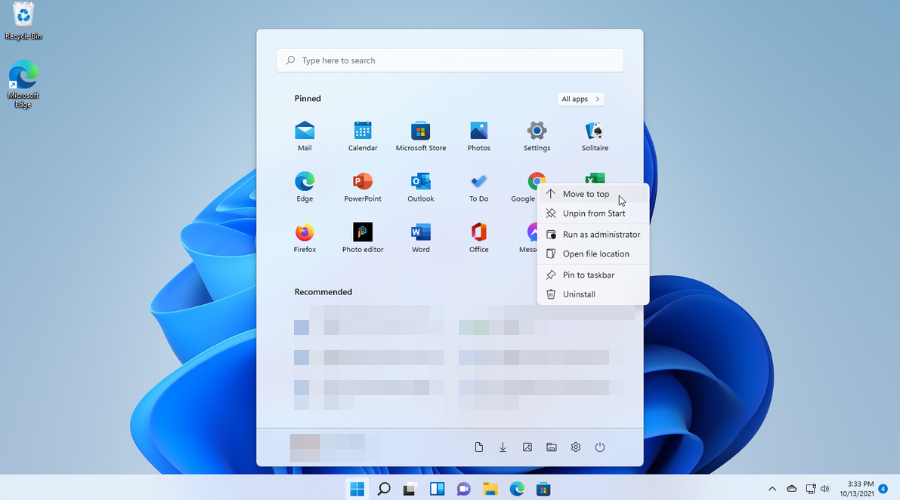
Microsoft กล่าวว่าผู้ร้ายคือคีย์รีจิสทรีเสียหายหรือข้อมูลที่ส่งผลกระทบต่อแอปพลิเคชันที่ใช้ Microsoft Office API เช่น ClickShare ของ Barco
ขณะนี้บริษัทกำลังตรวจสอบสถานการณ์และสัญญาว่าจะออกการแก้ไขในการอัปเดตที่กำลังจะมีขึ้น
ในขณะเดียวกัน เราสามารถลดข้อบกพร่องได้ด้วยการถอนการติดตั้งแอปที่ทำงานร่วมกับ Windows, Microsoft Office, Microsoft Outlook หรือ Microsoft Calendar
Microsoft ยังแนะนำให้เรียกใช้สคริปต์หลายตัวตามที่อธิบายไว้ใน แนวทางการแก้ไขปัญหาอย่างเป็นทางการ หรือติดต่อผู้พัฒนาแอพและขอคำแนะนำ
เราจะคอยติดตามการแก้ไขปัญหานี้และแจ้งให้คุณทราบเมื่อมีรายละเอียดใหม่ในกรณีข้อบกพร่องใหม่นี้
ClickShare ทำให้เกิดบั๊กของ Office เมนู Start และแถบงานที่ไม่สามารถคลิกได้
คุณควรทราบว่าแม้ว่าจะยังไม่เปิดเผยต่อสาธารณะ แต่บริษัท Redmond กำลังตรวจสอบรายงานของผู้ใช้เกี่ยวกับเมนูเริ่มหรือแถบงานที่ไม่ตอบสนอง
ข้อผิดพลาดนี้ทำให้เกิดปัญหาที่เมนู Start แถบงาน หรือแถบค้นหาไม่สามารถคลิกได้ และเกิดขึ้นทั้งบน Windows 11 22H2 และ Windows 10 22H2
แต่แรก การสืบสวน แสดงว่าเป็นผลมาจากความขัดแย้งกับการรวมปฏิทินของแอป Barco ClickShare ซึ่งเป็นปัญหาที่ได้รับการบันทึกไว้ครั้งแรกเมื่อปีที่แล้ว
ดังที่คุณทราบ ClickShare ค่อนข้างเป็นที่นิยมในหมู่ผู้ใช้และผู้ดูแลระบบไอทีเนื่องจากความสามารถในการประชุมแบบไร้สาย ผู้คนที่ CLickShare ยืนยันว่ายักษ์ Redmond กำลังตรวจสอบปัญหาและปัญหาได้รับการกำหนดหมายเลขติดตามภายในแล้ว 41322218.
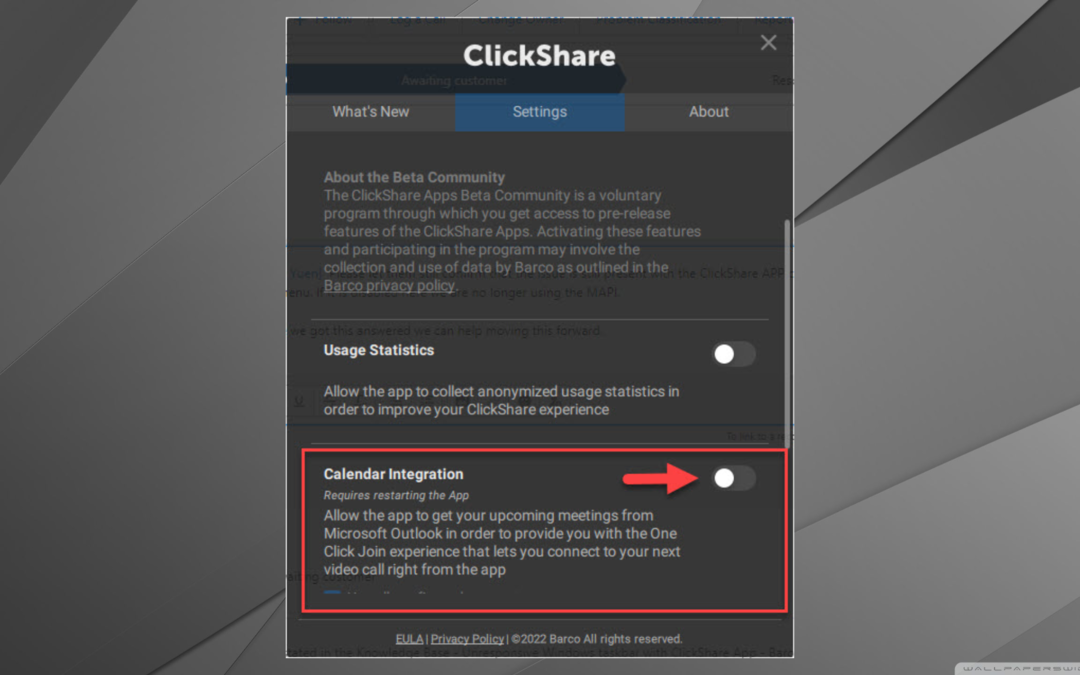
เห็นได้ชัดว่าปัญหาแถบงานของ windows เกิดขึ้นเมื่อ User Shell Registry ได้รับการแก้ไขด้วยเหตุผลบางอย่าง เช่น การอัปเดต Windows, รหัสผ่านที่เปลี่ยน, แอพใดๆ ที่ใช้ Microsoft Outlook API หรืออื่นๆ
การดูเชิงลึกเพิ่มเติมได้เปิดเผยว่า ClickShare ไม่ได้แก้ไขค่า Windows Registry หรือการอนุญาตจากแอพ
ดังนั้น แอป ClickShare จึงอ่านเฉพาะปฏิทิน Microsoft Outlook ผ่าน Microsoft Outlook API สำหรับฟีเจอร์ One Click Join
เนื่องจากปัญหานี้ยังอยู่ระหว่างการตรวจสอบ สิ่งที่เราต้องทำตอนนี้คือรอให้ Microsoft หาทางออกที่จับต้องได้ในไม่ช้า
คะแนนการคืนค่าระบบทำลายแอป
การคืนค่าระบบของ Windows เป็นเครื่องมือบำรุงรักษาที่สามารถประหยัดเวลาของผู้ใช้ได้อย่างมากเมื่อคอมพิวเตอร์ทำงานผิดปกติ
ในความเป็นจริง จุดคืนค่าสำรองบิตและชิ้นส่วนซอฟต์แวร์ที่สำคัญต่อภารกิจ ซึ่งช่วยให้สามารถกู้คืนระบบปฏิบัติการกลับสู่สถานะการทำงานโดยไม่ต้องติดตั้งใหม่ทั้งหมดและทำให้ข้อมูลสูญหาย
น่าเสียดายที่ผู้ใช้ Windows 11 22H2 นั้น Microsoft ยืนยันว่าการใช้จุดคืนค่าระบบบนระบบปฏิบัติการล่าสุดอาจทำให้แอพบางตัวเสียหายและทำให้ แอปนี้ไม่สามารถเปิดได้ ข้อความผิดพลาด.
ไม่จำเป็นต้องเป็นกังวล เนื่องจากไม่ใช่ทุกแอปที่ได้รับผลกระทบจากปัญหา ตามที่ โพสต์อย่างเป็นทางการ บนเว็บไซต์ Microsoft Support จุดบกพร่องจะทำลายแอปพลิเคชันของบริษัทแรกและบริษัทอื่นที่ใช้รูปแบบแพ็คเกจแอป MSIX Windows

หากต้องการให้ตัวอย่างแอปดังกล่าวแก่คุณ ลองนึกถึง Notepad, Paint, Office, Cortana และ Terminal เป็นต้น
หากคุณมีปัญหานี้จะส่งผลให้เกิดอาการต่อไปนี้อย่างใดอย่างหนึ่งหรือหลายอย่าง:
- ข้อความแสดงข้อผิดพลาด "แอปนี้ไม่สามารถเปิดได้" แสดงขึ้นแทนแอปที่เริ่มทำงาน
- แอพอาจมีหลายรายการในเมนูเริ่ม
- แอพอาจไม่ตอบสนองเมื่อคุณพยายามเริ่มแอพ
- อาจเกิดข้อผิดพลาด I/O ตามมาด้วยแอพไม่ตอบสนอง จากนั้นแอพก็หยุดทำงาน
- หากคุณพยายามเริ่มแอปอีกครั้ง ตอนนี้แอปจะทำงานแล้ว
หากคุณพบปัญหานี้โดยบังเอิญ Redmond ยักษ์ใหญ่ด้านเทคโนโลยีกล่าวว่าลูกค้าที่ได้รับผลกระทบควรลองทำสิ่งต่อไปนี้เพื่อแก้ไขแอพที่เสียหาย:
- เปิดแอปอีกครั้ง
- ติดตั้งแอปอีกครั้งจาก Microsoft Store หรือแหล่งต้นฉบับ
- ติดตั้งการอัปเดต Windows ที่มีให้
ขณะนี้ Microsoft กำลังดำเนินการแก้ไขข้อบกพร่องนี้อย่างถาวร ดังนั้นเราจะคอยติดตามการพัฒนาใดๆ ในกรณีนี้
File Explorer เปิดขึ้นแบบสุ่มเมื่อเข้าถึงแอปอื่น
ทุกคนรู้สึกตื่นเต้นมากเมื่อได้ยินว่า Windows 11 File Explorer จะได้รับการผสานรวมแท็บ ทำให้การทำงานหลายอย่างพร้อมกันไปสู่ระดับใหม่ทั้งหมด
อย่างไรก็ตามมีสิ่งที่จับได้ เดอะ แท็บ File Explorer การผสานรวมนั้นมีปัญหาและอาจปรากฏขึ้น File Explorer เมื่อคุณใช้งานแอพอื่นอยู่
อันที่จริง มีหลายโพสต์ในฮับคำติชมที่ยืนยันว่า File Explorer จะเปิดเองแบบสุ่มในขณะที่โปรแกรมอื่นที่เปิดอยู่ในโฟกัส
ใช่ มันจะทำเช่นนั้นแม้ว่า File Explorer จะไม่ได้ทำงานอยู่ก็ตาม ผู้ใช้ รายงาน การเปิดแอปอื่นที่อยู่ด้านบน เช่น Edge หรือ Firefox และปล่อยไว้สักครู่ จะทำให้ File Explorer ปรากฏขึ้นโดยไม่แจ้งล่วงหน้า

เห็นได้ชัดว่า Microsoft กำลังดำเนินการแก้ไขข้อผิดพลาดในการโฟกัสของ File Explorer อยู่แล้ว แต่ยังไม่ชัดเจนว่าการแก้ไขจะมาถึงเมื่อใด โปรดทราบว่ามันรวมอยู่ในการสร้างตัวอย่างล่าสุด
โปรดทราบว่าการรองรับแท็บ File Explorer อย่างน้อยก็เป็นข้อพิสูจน์ว่า Microsoft กำลังรับฟังคำติชมบางส่วน และเป็นตัวอย่างที่โดดเด่นของวิธีการตอบสนองความต้องการด้านประสิทธิภาพการทำงานของผู้ใช้
เราทุกคนกำลังรอให้สิ่งนี้กลายเป็นประสบการณ์ที่บั๊กน้อยลงและเสถียรมากขึ้นสำหรับพวกเราทุกคน คุณเคยพบข้อผิดพลาดนี้หรือไม่?
บั๊กล่าสุดในซีรีส์นี้จะทำให้ผู้ที่ใช้คุณสมบัติ Safely Eject Media รำคาญใจจากสิ่งที่เราสามารถบอกได้จากรายงาน
เช่นเดียวกับที่มีการแบ่งปันโดย โต๊ะทำงานผู้ใช้ที่ใช้การอัปเดต Windows 11 2022 (เวอร์ชัน 22H2) จะประสบปัญหาในการถอดไดรฟ์ USB เมื่อตัวจัดการงานทำงานอยู่
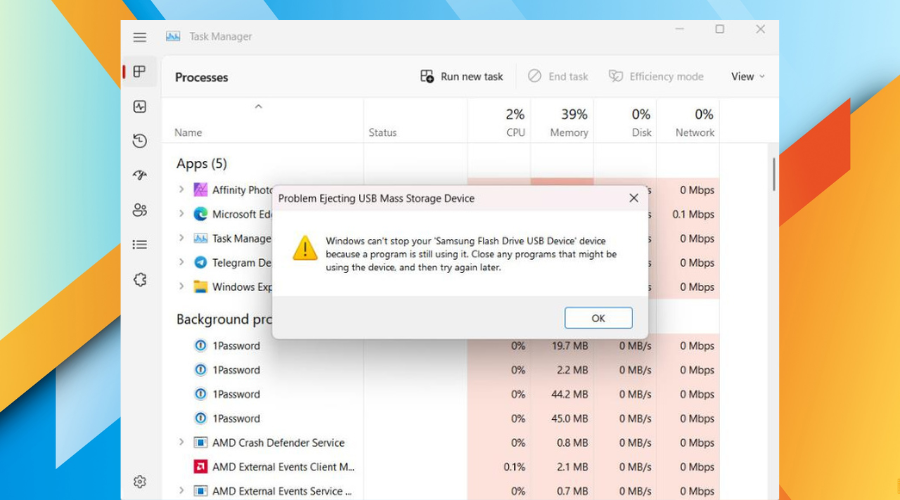
ดังนั้น แทนที่จะตัดการเชื่อมต่อสื่อจากคอมพิวเตอร์ Windows 11 จะหยุดทำงานสองสามวินาที จากนั้นจึงแสดงข้อผิดพลาดพร้อมข้อความต่อไปนี้:
Windows ไม่สามารถหยุดอุปกรณ์ของคุณได้เนื่องจากโปรแกรมยังคงใช้งานอยู่ ปิดโปรแกรมใดๆ ที่อาจใช้อุปกรณ์อยู่ แล้วลองอีกครั้งในภายหลัง
ปัญหาที่น่ารำคาญนี้เกิดขึ้นเมื่อตัวจัดการงานถูกย่อเล็กสุดหรือทำงานโดยเปิดแท็บกระบวนการไว้ ในกรณีที่คุณสงสัย
ดังที่กล่าวไว้ โปรดทราบว่าคุณสามารถข้ามปัญหาได้อย่างง่ายดายโดยเปลี่ยนไปใช้แท็บอื่นหรือเพียงแค่ออกจากตัวจัดการงาน
ตามความเป็นจริงแล้ว ผู้ใช้บางคนกล่าวว่าความพยายามอย่างต่อเนื่องในการดีดสื่อออกทำให้ Windows 11 ต้องยอมแพ้ แม้ว่าปัญหาจะกลับมาหลังจากรีสตาร์ทระบบ
ผ่านล่าสุด Patch Tuesday ปล่อยอัปเดตความปลอดภัยซึ่งเป็นปัญหาสำหรับเดือนธันวาคม 2565 Microsoft จัดการเพื่อแก้ไขปัญหาตัวจัดการงานที่น่ารังเกียจอื่น
บริษัทสามารถแก้ไขข้อบกพร่องทางภาพที่ทำให้ตัวจัดการงานแทบจะอ่านไม่ออก สีและองค์ประกอบ UI บางอย่างไม่เหมาะสม
เคล็ดลับจากผู้เชี่ยวชาญ:
ผู้สนับสนุน
ปัญหาเกี่ยวกับพีซีบางอย่างยากที่จะแก้ไข โดยเฉพาะอย่างยิ่งเมื่อเป็นเรื่องของไฟล์ระบบและที่เก็บ Windows ของคุณที่สูญหายหรือเสียหาย
อย่าลืมใช้เครื่องมือเฉพาะ เช่น ฟอร์เทคซึ่งจะสแกนและแทนที่ไฟล์ที่เสียหายด้วยเวอร์ชันใหม่จากที่เก็บ
ในความเป็นจริง บริษัท ยักษ์ใหญ่ด้านเทคโนโลยีใน Redmond ได้อธิบายถึงปัญหาดังกล่าวใน รายละเอียด ก่อนหน้านี้ในแดชบอร์ดสุขภาพและให้วิธีแก้ปัญหา
คุณควรทราบว่าการอัปเดตนี้แก้ไขปัญหาที่ทราบแล้วซึ่งอาจส่งผลต่อตัวจัดการงาน ซึ่งอาจแสดงองค์ประกอบบางอย่างในส่วนติดต่อผู้ใช้ (UI) เป็นสีที่ไม่คาดคิด
โปรดทราบว่าบางส่วนของ UI อาจไม่สามารถอ่านได้ และปัญหานี้อาจเกิดขึ้นหากคุณจำเป็น เลือกโหมดของคุณ ตั้งค่าให้ กำหนดเอง ใน การปรับแต่ง/สี ส่วนของ การตั้งค่า แอป.
ปัญหาประสิทธิภาพการทำงานของซีพียู AMD Ryzen 7000
ด้วยการเปิดตัว Windows 11 เวอร์ชัน 22H2 ล่าสุด ดูเหมือนว่าปัญหาใหม่กำลังบั๊กซีพียู Ryzen 7000 ซีรีส์ที่ใช้ Zen 4
คุณควรรู้อย่างแน่นอนว่า CapFrameX (CFX) ได้ค้นพบว่าเมื่อ CCD (CPU Compute Die) ตัวเดียว บน 16-core Ryzen 9 7950X เปิดใช้งานอยู่ การกำหนดค่าสามารถทำได้ดีกว่า CCD คู่เริ่มต้น 7950X.
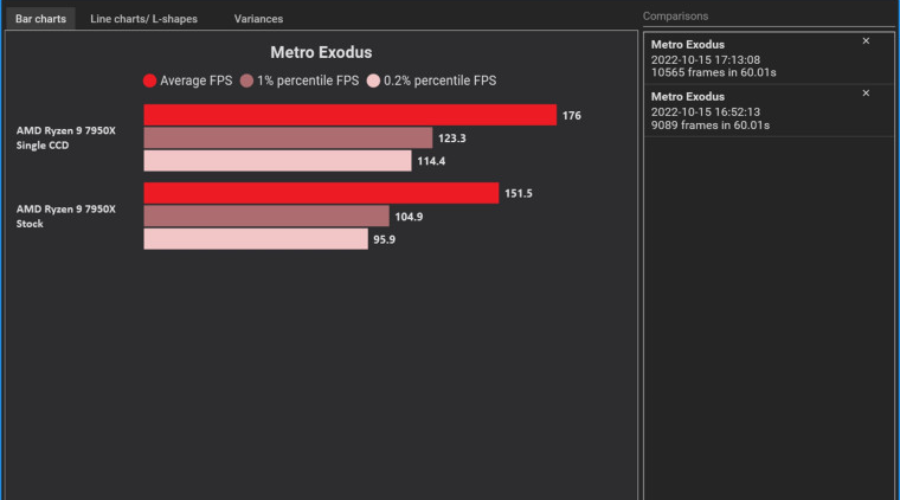
นั่นหมายความว่า CCD ของ Zen 4 แต่ละตัวมีแปดคอร์พร้อมกับแคช เหนือสิ่งอื่นใด ซีพียู Zen 4 แบบ octa-core จึงสามารถเอาชนะตัวแปรคอร์ที่มีจำนวนคอร์สูงกว่า 16 คอร์ได้
เพื่อให้เข้าใจปัญหาได้ดีขึ้นและประเมินสถานการณ์ที่ส่งผลกระทบต่อปัญหา มีการทดสอบอินสแตนซ์อีกสองรายการ และปิดใช้งานมัลติเธรดพร้อมกัน (SMT)
ดังนั้น ในสถานการณ์ CCD เดียวโดยปิดใช้งาน SMT ตอนนี้ 7950X แบบ 16 คอร์ 32 เธรดจึงถูกลดขนาดเป็น CPU แปดคอร์ที่มีแปดเธรด
นอกจากนี้ โปรดทราบว่านี่ไม่ได้ดูเหมือนกรณีที่เกิดขึ้นเพียงครั้งเดียว เนื่องจากผู้ทดสอบฮาร์ดแวร์รุ่นเก๋ารายอื่นๆ สังเกตเห็นปัญหาที่คล้ายคลึงกันในระบบทดสอบ RTX 4090 ของตน
ข้อผิดพลาดในการติดตั้ง 0x800f0806
เพียงสองสามวันหลังจากที่บริษัทยักษ์ใหญ่ด้านเทคโนโลยีเปิดตัวการอัปเดตหลักครั้งแรกสำหรับ Windows 11 ผู้ใช้ก็พบกับปัญหาหลักข้อแรก
นอกจากการอัปเดตปี 2022 ที่ทำให้เกิดปัญหาที่น่ารังเกียจกับ Nvidia GPU แล้ว ดูเหมือนว่าบางคนจะติดตั้งการอัปเดตเองไม่ได้
รหัสข้อผิดพลาด 0x800f0806 คือผู้ใช้ทั้งหมดเห็นเมื่อพวกเขาพยายามอัปเดตเวอร์ชัน Windows 11 เป็น 22H2 ไม่จำเป็นต้องพูดว่าสิ่งนี้ทำให้นักพัฒนา Redmond ไม่ทันตั้งตัว
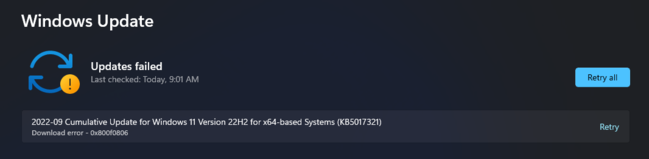
เห็นได้ชัดว่า คุณได้รับข้อผิดพลาดนี้เมื่อคุณพยายามทำการอัปเกรดแบบแทนที่ผ่าน Windows Update ในการตั้งค่า เนื่องจากปัญหาความเข้ากันได้หรือสิ่งที่คล้ายกัน
ดังที่กล่าวไว้ โปรดทราบว่าการติดตั้งใหม่ทั้งหมดดูเหมือนจะทำงานได้ดีเนื่องจากยังไม่มีใครบ่นเกี่ยวกับเรื่องนี้
ก่อนที่เราจะเริ่มโปรดจำไว้ว่า Windows 10 จะได้รับเป็นของตัวเองเช่นกัน รุ่น 22H2 เดือนนี้เราเลยตาเหลือก
ปัญหา GPU ของ Nvidia
จุดบกพร่องสำคัญอีกประการหนึ่งที่ค้นพบในเวอร์ชัน 22H2 คือ ส่งผลกระทบต่อกราฟิกการ์ด Nvidiaทำให้อัตราเฟรมลดลงอย่างมากและส่งผลให้มีการใช้งาน CPU สูงเช่นกัน
ปัญหานี้ดูเหมือนจะเกี่ยวข้องกับการซ้อนทับในเกม แต่คุณไม่ต้องกังวลอีกต่อไปเนื่องจากได้รับการแก้ไขแล้ว
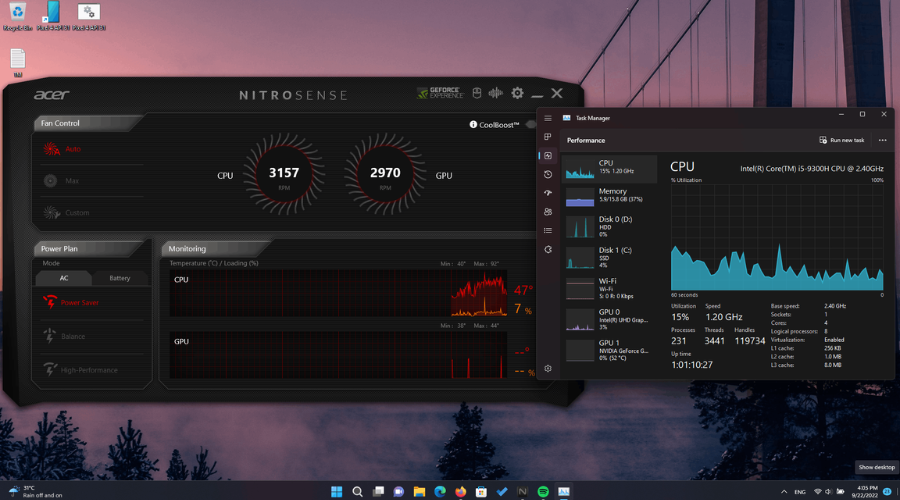
ก่อนหน้านั้น หากคุณกำลังเล่นเกมและต้องการตรวจสอบประสิทธิภาพ ให้กด Alt + ร การทำให้โอเวอร์เลย์ประสิทธิภาพของ GeForce Experience ปรากฏขึ้นจะทำให้เกมของคุณเริ่มกระตุกอย่างรุนแรง
ดังที่กล่าวไว้ในชื่อเช่น God of War ผู้ใช้มี รายงาน ลดเฟรมเรตได้มากถึง 87.5% จากการเปิดโอเวอร์เลย์
ปัญหาการเชื่อมต่อเดสก์ท็อประยะไกล
ตามรายงานเพิ่มเติมจากผู้ใช้ทั่วไปและผู้ดูแลระบบไอทีที่เผยแพร่ในฟอรัมของ Microsoft และอื่นๆ โซเชียลมีเดีย Windows 11 ประสบปัญหาในการเชื่อมต่อกับเดสก์ท็อประยะไกลหลังจากอัปเกรดเป็นเวอร์ชัน 22H2.
นอกจากนี้ อาการอาจแตกต่างกันไปในแต่ละกรณี และรวมถึงปัญหาในการเชื่อมต่อ การตัดการเชื่อมต่อแบบสุ่ม และการค้าง
ผู้ดูแลระบบไอทียังสามารถกำหนดค่า Group Policy พิเศษบนปลายทางที่ได้รับผลกระทบได้โดยใช้ Group Policy Management Console (อุปกรณ์ที่มีการจัดการ) หรือ Group Policy Editor (อุปกรณ์ที่ไม่มีการจัดการ) และเปิดใช้งาน ปิด UDP บนไคลเอ็นต์.
เซสชันเดสก์ท็อประยะไกลที่เชื่อมต่อผ่าน WAN (เครือข่ายบริเวณกว้าง) อาจประสบปัญหาประสิทธิภาพต่ำหลังจากใช้วิธีแก้ปัญหาด้านล่าง ตามข้อมูลของ Microsoft
ขณะนี้มีก วิธีแก้ปัญหา จัดทำโดย Microsoft เอง ดังนั้นคุณควรตรวจสอบอย่างแน่นอนในขณะที่บริษัทกำลังดำเนินการแก้ไขปัญหา
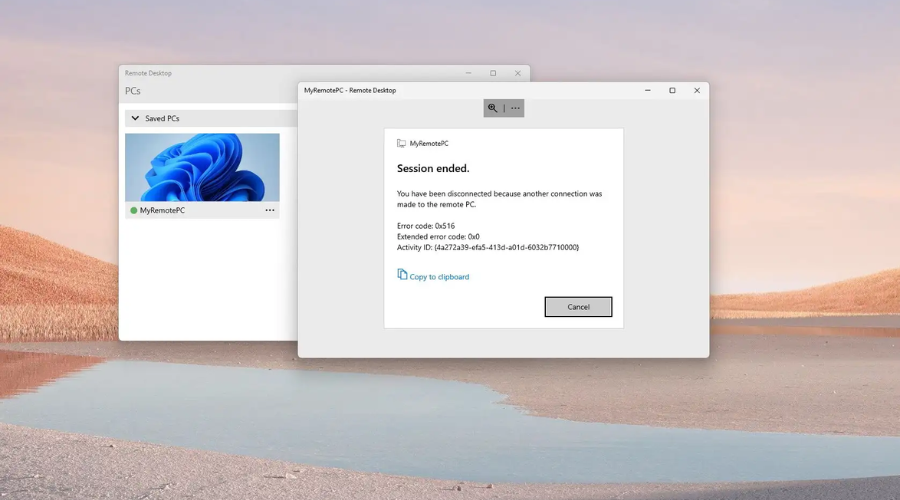
Microsoft ยังไม่ได้ออกแพตช์แก้ไขสำหรับปัญหานี้ ดังนั้นทางเลือกเดียวที่คุณมีคือการย้อนกลับการอัปเดตนี้
เราจะแจ้งให้คุณทราบและแจ้งให้คุณทราบเมื่อติดตั้งและใช้งาน Windows 11 เวอร์ชัน 22H2 อย่างปลอดภัย
ปัญหาการพิมพ์
ตามล่าสุด โพสต์ ในเอกสารอย่างเป็นทางการของ Windows 11 Health Dashboard เราได้เรียนรู้ว่าสถานการณ์เลวร้ายยิ่งกว่าที่เราคิดไว้ในตอนแรก
ระบบที่อัปเดตแล้วและกำลังเรียกใช้ Windows 11 2022 (22H2) อาจพบได้ ปัญหาในการตรวจหาคุณลักษณะทั้งหมดในเครื่องพิมพ์ โดยใช้ Microsoft IPP Class Driver หรือ Universal Print Class Driver
ดังที่ได้กล่าวไปแล้ว หากระบบปฏิบัติการไม่สามารถเชื่อมต่อกับเครื่องพิมพ์ได้ ระบบจะกำหนดค่าเริ่มต้นเป็นชุดคุณสมบัติมาตรฐานโดยอัตโนมัติ
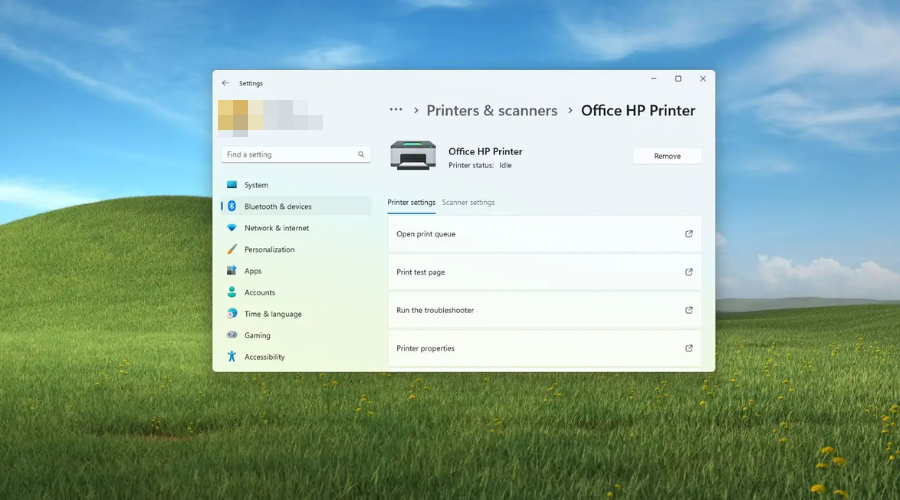
เมื่อการเชื่อมต่อกลับคืนมา ข้อบกพร่องจะป้องกันไม่ให้ Windows พิมพ์สี การพิมพ์สองด้านหรือสองด้าน การตั้งค่าขนาดและประเภทกระดาษ ความละเอียด และอื่นๆ
การตรวจสอบความปลอดภัยของเคอร์เนลล้มเหลว
ตอนนี้คุณรู้แล้วว่าผู้ใช้บางคนรายงานว่าเห็น การตรวจสอบความปลอดภัยของเคอร์เนลล้มเหลว ข้อความแสดงข้อผิดพลาดในหน้าจอ BSOD ที่เกิดจากกระบวนการบางอย่างที่ล้มเหลวบนพีซีของตน
ดังที่ได้กล่าวไปแล้ว ปัญหานี้ไม่ใช่วิธีแก้ปัญหาที่ยากที่สุด โชคดีที่เราได้แสดงให้คุณเห็นในของเรา บทความแก้ไขเฉพาะ.
ข้อผิดพลาดการตรวจสอบความปลอดภัยของเคอร์เนลล้มเหลวจะแจ้งให้คุณทราบว่าไฟล์ระบบหรือส่วนประกอบที่สำคัญบางไฟล์ล้มเหลวในการตรวจสอบความสมบูรณ์หรือความเข้ากันได้
ความจริงแล้ว วิธีที่ง่ายที่สุดในการเปลี่ยนหรืออัปเดตไฟล์หรือส่วนประกอบเหล่านี้ แต่คุณจะไม่ต้องจัดการกับปัญหานี้อีกต่อไป ตามข้อมูลของ Microsoft
นอกเหนือจากคุณสมบัติใหม่แล้ว Windows 11 รุ่นพัฒนา 25252 ยังแก้ปัญหาที่การคัดลอกจากเครือข่ายสู่ท้องถิ่น (เช่น เมื่อคัดลอกไฟล์จากเครือข่ายที่ใช้ร่วมกัน) ช้ากว่าที่คาดไว้จากผู้ใช้บางราย
Microsoft เพิ่งเปิดตัว Windows 11 Dev Channel บิลด์สุดท้ายสำหรับ Insiders เมื่อวานนี้ในรูปแบบของ สร้าง 25267.
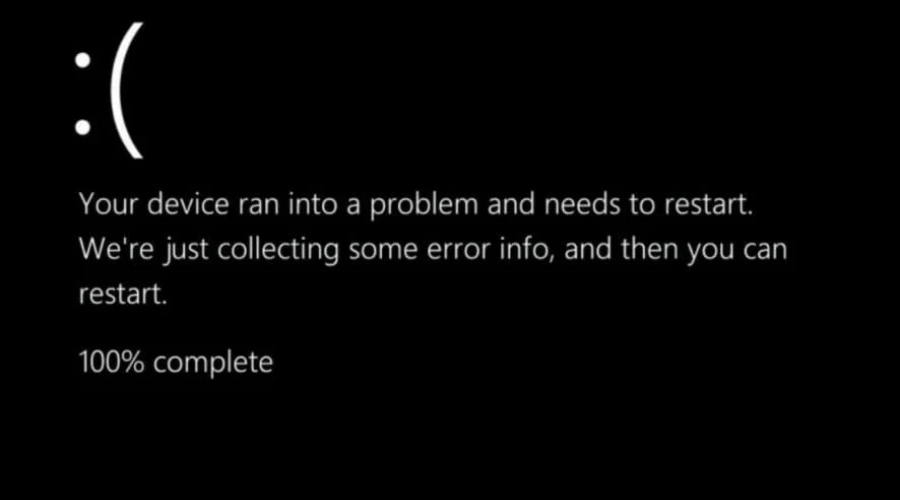
คุณควรทราบว่าบิลด์ล่าสุดนี้แก้ปัญหาสำคัญอย่างหนึ่งใน Windows 11 22H2 ที่ทำให้การทำงานช้าลงเมื่อคัดลอกไฟล์ขนาดใหญ่ผ่านเครือข่าย
ดังที่เราได้กล่าวไปแล้ว ปัญหาเคอร์เนลการคัดลอกนี้ดูเหมือนจะส่งผลกระทบต่อไฟล์ในเครื่องด้วยเช่นกัน และแม้ว่าจะสงสัยว่าจะเกี่ยวข้องกับ SMB ในตอนแรก แต่ภายหลังพบว่าปัญหาดังกล่าวมีสาเหตุมาจากรากที่ลึกกว่านั้นมาก
ตอนนี้ Principal Program Manager ในกลุ่ม Microsoft Windows Server High Availability and Storage มี ปรับปรุง โพสต์บล็อกที่อธิบายปัญหา
ดังนั้น โปรดทราบว่าการแก้ไขการแสดงตัวอย่างเวอร์ชันอัปเดตนี้มีให้ใช้งานแล้วใน Windows 11 Insider Preview Build 25267.
เวอร์ชันนี้แก้ไขปัญหาที่สำเนาของไฟล์ที่รีสตาร์ทได้ (เช่น การใช้ robocopy) ที่มีสตรีมข้อมูลสำรองหยุดทำงานบ่อยครั้งในเวอร์ชัน Dev Channel ล่าสุด
เจ้าหน้าที่ Redmond ยังกล่าวถึงการอัปเดตเนื่องจาก Microsoft ได้เปิดตัวการแก้ไขเบื้องต้นสำหรับข้อผิดพลาดใน Windows รุ่นก่อนหน้า 25252 แล้ว
อย่างที่คุณคิดไว้ สิ่งนี้ยังอยู่ในการแสดงตัวอย่างและ Pyle กล่าวว่าการแก้ไขขั้นสุดท้ายจะเผยแพร่สู่สาธารณะในภายหลังในการอัปเดตรายเดือน
ดังนั้น การแก้ไขขั้นสุดท้ายสำหรับคอมพิวเตอร์ที่ใช้งานจริง Windows 11 22H2 จะมาในการอัปเดตสะสมรายเดือนตามปกติผ่าน Windows Update เมื่อตรวจสอบความถูกต้องในรุ่น Insider แล้ว
แม้ว่าปัญหานี้จะถูกสงสัยว่าเกี่ยวข้องกับโปรโตคอล Server Message Block (SMB) แต่ Microsoft ก็ยืนยันในภายหลังว่าเป็นปัญหาที่จุดใดจุดหนึ่งในเคอร์เนล
ดังนั้น ความเร็วในการคัดลอกไฟล์ในเครื่องจึงได้รับผลกระทบไปด้วย นอกจากนี้ ผู้ใช้บางรายยังรายงานถึงประสิทธิภาพการทำงานที่แย่กว่าที่คิดไว้ในตอนแรกอีกด้วย
การจัดสรรหัก
Microsoft เพิ่งออกคำเตือนไปยังผู้ดูแลระบบไอทีที่มีหน้าที่รับผิดชอบในการปรับใช้การอัปเดต Windows ในระบบขององค์กร
ทำไม ยักษ์ใหญ่ด้านเทคโนโลยีตระหนักดีว่า การเตรียมการ ขณะนี้ใช้งานไม่ได้สำหรับ Windows 11 22H2 และสิ่งนี้อาจนำไปสู่ประสบการณ์ใช้งานนอกกรอบที่กำหนดค่าไม่สมบูรณ์บางส่วน
ราวกับว่านั่นยังไม่เพียงพอสำหรับผู้ดูแลระบบไอที โปรดทราบว่าคุณยังเสี่ยงที่ระบบอาจรีสตาร์ทโดยไม่คาดคิด
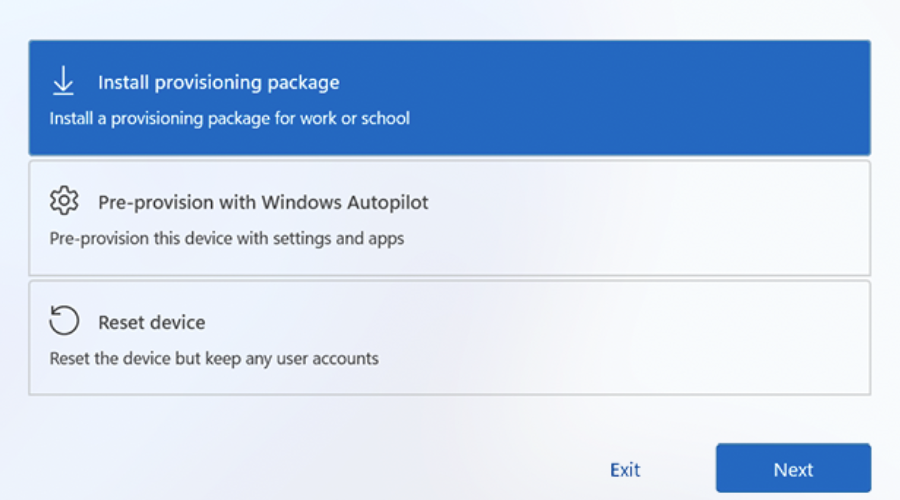
ดังนั้น หากคุณกำลังทำอะไรอยู่ ให้จูบลาการเปลี่ยนแปลงเหล่านั้นทั้งหมด อย่างไรก็ตาม อุปกรณ์ Windows ที่ใช้โดยผู้ใช้ในบ้านหรือสำนักงานขนาดเล็กไม่น่าจะได้รับผลกระทบจากปัญหานี้
คำแนะนำที่เป็นประโยชน์บางประการคือการเตรียมใช้งานอุปกรณ์ Windows ก่อนอัปเกรดเป็น Windows 11 เวอร์ชัน 22H2 ซึ่งจะช่วยป้องกันไม่ให้เกิดปัญหา
ประสิทธิภาพลดลงใน Windows 11 22H2 เมื่อคัดลอกไฟล์ขนาดใหญ่
เมื่อคุณคิดว่ารายการนี้ไม่มีอีกต่อไป เราต้องรายงานปัญหาร้ายแรงอื่นที่ส่งผลต่อระบบปฏิบัติการเวอร์ชันล่าสุดนี้
ผู้ใช้ Windows 11 ที่ติดตั้งการอัปเดต 2022 ไปแล้วสามารถรับปริมาณงานน้อยลงถึง 40% บน SMB เมื่อคัดลอกไฟล์ขนาดใหญ่ที่มีน้ำหนักหลายกิกะไบต์ขึ้นไป
คุณต้องทราบว่าข้อผิดพลาดนี้ไม่ส่งผลกระทบต่อ Windows 11 รุ่นแรก ดังนั้นผู้ที่ยึดติดกับรุ่นก่อนหน้าจะไม่พบปัญหาเกี่ยวกับการคัดลอกจากคอมพิวเตอร์ระยะไกล

จุดบกพร่องที่กล่าวถึงข้างต้นไม่ได้มีเฉพาะใน SMB ซึ่งหมายความว่าผู้ใช้อาจสังเกตเห็นว่าประสิทธิภาพลดลงแม้ว่าจะคัดลอกไฟล์ในเครื่องก็ตาม
นอกจากนี้ แม้ว่าในตอนแรกปัญหาจะส่งผลกระทบต่อโปรโตคอล Server Message Block (SMB) เป็นหลัก แต่ตอนนี้ Ned Pyle ของ Microsoft ได้รับการยืนยัน ที่ความสงสัยในตอนแรกของพวกเขานั้นหายไปเล็กน้อย
เห็นได้ชัดว่าปัญหาคือ Windows ทำงานช้าลงใน Kernel ไม่เกี่ยวกับ SMB หรือการบีบอัด
บริษัทกล่าวว่าเพื่อลดปัญหานี้ คุณสามารถใช้เครื่องมือคัดลอกไฟล์ที่ไม่ใช้ตัวจัดการแคช (บัฟเฟอร์ I/O)
และในขณะที่ Microsoft กำลังยุ่งอยู่กับการตรวจสอบปัญหาและค้นหาวิธีแก้ไข ลูกค้าที่ได้รับผลกระทบสามารถใช้ หุ่นยนต์ หรือ xcopy กับ /เจ พารามิเตอร์เพื่อเรียกคืนประสิทธิภาพที่หายไป
ปัญหาการเล่นเกม
ไม่ การเล่นเกมไม่ได้รับการยกเว้นจากการอัปเดตฟีเจอร์ในปี 2022 แต่อย่างใด เนื่องจากในที่สุดบริษัท Redmond รับทราบปัญหาประสิทธิภาพการเล่นเกมใน Windows เวอร์ชันใหม่หลังจากผู้ใช้และผู้ตรวจสอบหลายคน ร้องเรียน.
น่าประหลาดใจอย่างที่คุณคิด สิ่งนี้ทำให้ Microsoft วางบล็อกการอัปเกรดหรือป้องกันการระงับบนอุปกรณ์ที่ได้รับผลกระทบทั้งหมด

และในขณะที่ข้อบกพร่องนำไปสู่ปัญหาดังกล่าวที่ยังไม่ได้รับการแก้ไขอย่างสมบูรณ์ Microsoft ได้เผยแพร่ อัปเดต เกี่ยวกับการลบบล็อกบางส่วน
ตั้งแต่วันนี้ 22 พฤศจิกายน การป้องกันถือรหัสป้องกันของ 41990091 ได้รับการอัปเดตเพื่อปกป้องเฉพาะอุปกรณ์ Windows ที่มีเกมและแอปย่อยชุดใดชุดหนึ่งซึ่งยังคงได้รับผลกระทบจากปัญหานี้
ฉันจะย้อนกลับการอัปเดต Windows 11 22H2 ได้อย่างไร
- กด ชนะ + ฉัน ในการเข้าถึง การตั้งค่า.
- เลือก การปรับปรุง Windows แท็บ จากนั้นคลิกที่ ตัวเลือกขั้นสูง.
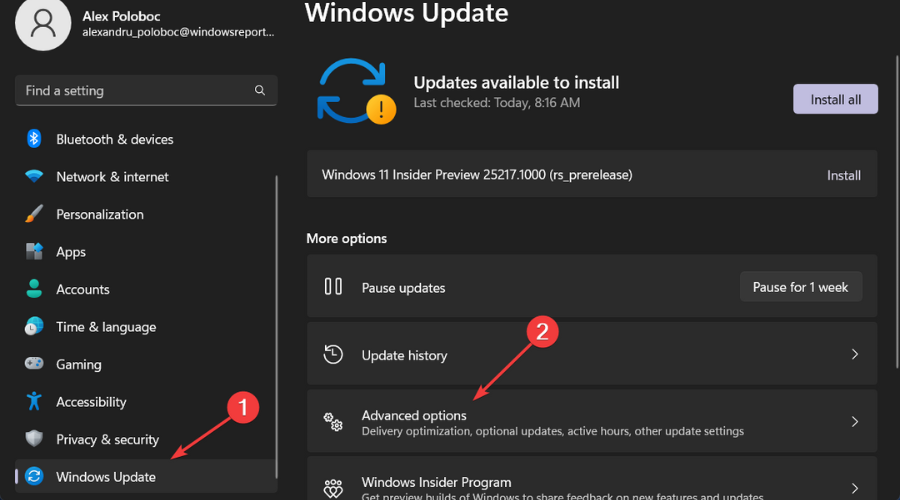
- คลิกที่ การกู้คืน.
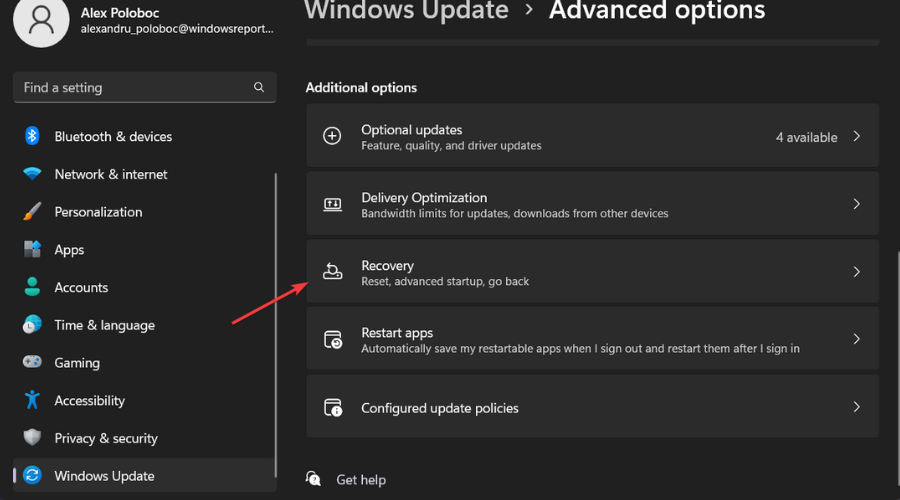
- ภายใต้ ตัวเลือกการกู้คืนs กดปุ่ม กลับไป ปุ่ม.
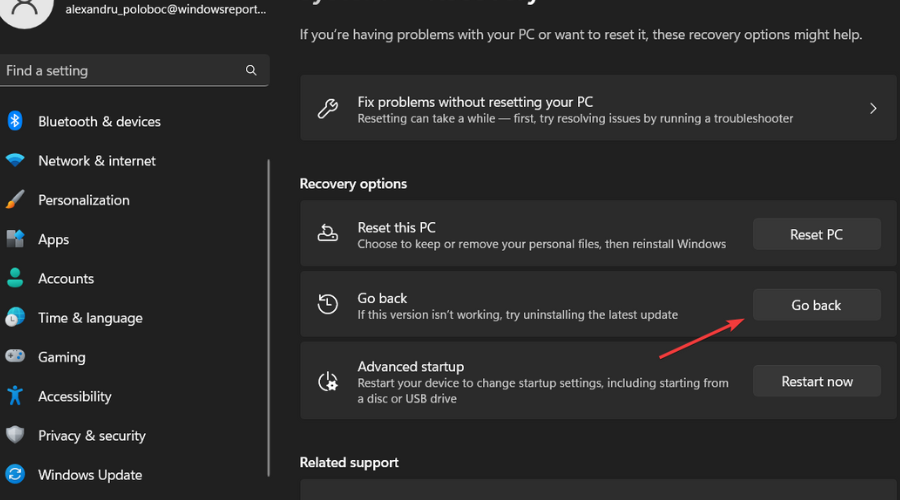
- ทำตามบนหน้าจอ คำแนะนำ.
สิ่งเหล่านี้คือข้อบกพร่องในเอกสารทั้งหมดที่ส่งผลกระทบต่อผู้ใช้ที่ใช้ระบบปฏิบัติการ Windows 11 รุ่น 22H2
หากคุณพบปัญหาอื่นๆ ขณะทดสอบเวอร์ชั่นใหม่นี้ โปรดรายงานไปยัง Microsoft และในส่วนความคิดเห็นด้านล่าง
ยังคงประสบปัญหา?
ผู้สนับสนุน
หากคำแนะนำข้างต้นไม่สามารถแก้ปัญหาของคุณได้ คอมพิวเตอร์ของคุณอาจประสบปัญหา Windows ที่รุนแรงขึ้น เราขอแนะนำให้เลือกโซลูชันแบบครบวงจรเช่น ฟอร์เทค เพื่อแก้ไขปัญหาได้อย่างมีประสิทธิภาพ หลังการติดตั้ง เพียงคลิกที่ ดู&แก้ไข ปุ่มแล้วกด เริ่มการซ่อมแซม
![บล็อก Tumblr เปิดเฉพาะในแดชบอร์ด [แก้ไขด่วน]](/f/60c726cf8fe00a59e222c3bf241ddc3f.jpg?width=300&height=460)
![3 เบราว์เซอร์ที่ดีที่สุดในการรับชม Shahid [การเข้าถึงทั่วโลก]](/f/e5041dc78b87710c778720db5aac34d9.png?width=300&height=460)
